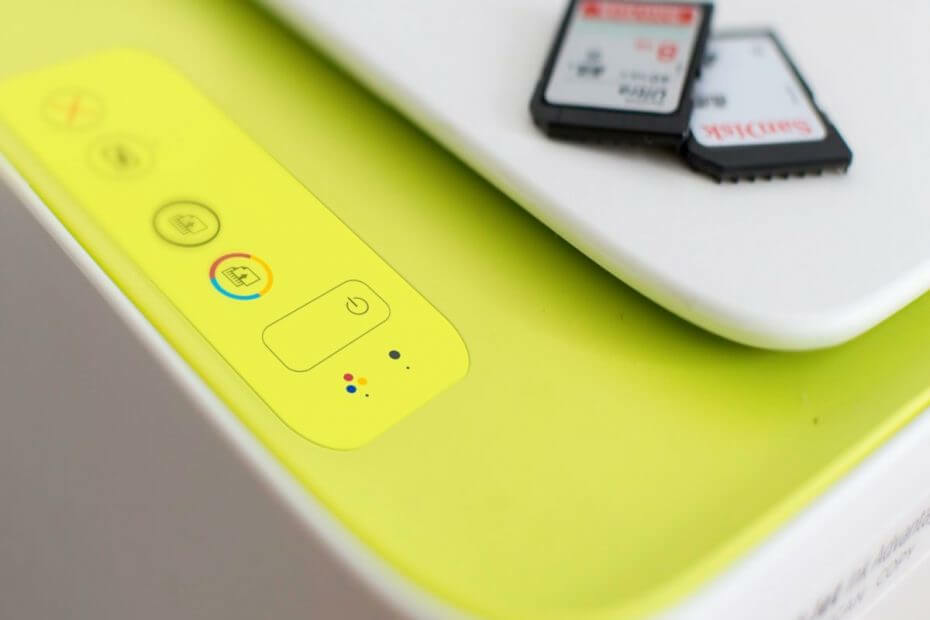
Denna programvara kommer att hålla dina drivrutiner igång, vilket skyddar dig från vanliga datorfel och maskinvarufel. Kontrollera alla dina förare nu i tre enkla steg:
- Ladda ner DriverFix (verifierad nedladdningsfil).
- Klick Starta skanning för att hitta alla problematiska drivrutiner.
- Klick Uppdatera drivrutiner för att få nya versioner och undvika systemfel.
- DriverFix har laddats ner av 0 läsare den här månaden.
Om din skrivare gör ett slipande ljud när skrivaren slås på eller när den skrivs ut, kan den orsakas av en transportvagn eller en papperstrassel. Det kan dock finnas andra orsaker till detta problem som rapporterats av användare.
Följ stegen i den här artikeln för att fixa skrivaren som gör ett slipljud under utskriften.
Varför gör min skrivare ett slipande ljud?
1. Utför snabbåterställning

- Se till att skrivaren är påslagen och koppla bort strömkabeln från skrivaren medan den fortfarande är på.
- Koppla bort kabeln som är ansluten till skrivaren.
- När skrivaren är helt avstängd håller du ned skrivarens strömbrytare i 15 sekunder.
- Släpp knappen och anslut skrivarkabeln direkt till vägguttaget.
- Anslut strömkabeln till skrivaren och vänta tills den slås på automatiskt.
- Om skrivaren inte startar automatiskt, tryck på strömbrytaren för att göra det manuellt.
- Vänta tills skrivaren blir tyst och fortsätt med ett utskriftsjobb.
2. Utför firmwareuppdatering
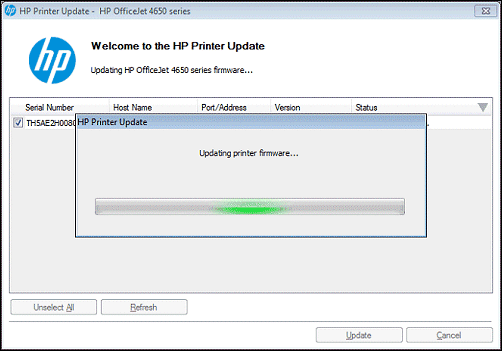
- Se till att skrivaren är påslagen och ansluten till datorn.
- Gå nu till HP Kundtjänst - Programvara och nedladdning länk.
- Från "Låt oss identifiera din produkt för att komma igång ” sidan klicka på Skrivare.
- Sök efter skrivarmodell och klicka på Skicka in.
- Se till att du väljer rätt version av Windows enligt din systemkonfiguration.
- Klicka på Firmware och sedan på Ladda ner knapp.
- Kör installationsprogrammet för att installera filen. I fönstret HP skrivaruppdatering väljer du ditt skrivarmodellalternativ och klickar på Uppdatering.
- Klick OK för att avsluta installationen.
- Starta om datorn och leta efter förbättringar.
Vi har skrivit mycket om problem med skrivarens buller. Kolla in dessa guider för mer information.
3. Kör skrivarfelsökare
- Klicka på Start och Inställningar.
- Klicka på Uppdatering och säkerhet.
- Välja Felsök.
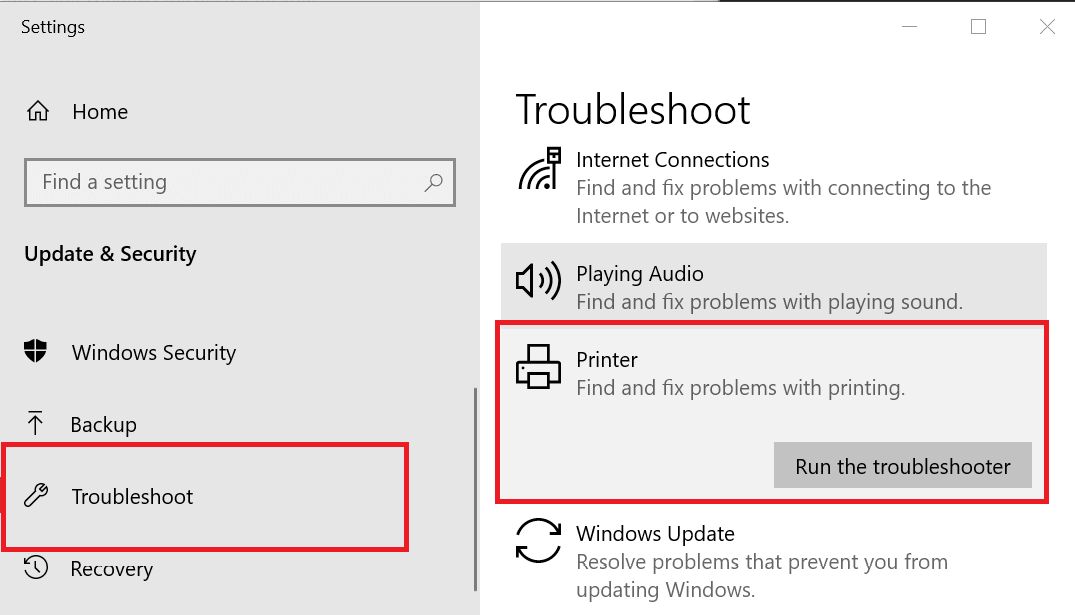
- Klicka på Skrivare och välj Kör felsökaren.
- Windows genomsöker nu systemet efter eventuella problem som berör skrivaren och rekommenderar lämpliga korrigeringar.
4. Annan lösning att prova

- Om ljudet började efter att du har gjort några ändringar i skrivaren som att installera en tonerkassett eller rengöra den, stäng av skrivaren och dra av patronen. Kontrollera om det finns några problem som kan orsaka problemen. Kontrollera även om det finns problem som kan orsaka pappersstopp i tonern.
- Försök att göra en kopia med ett tomt papper och kontrollera om tonern kan mata papperet. Om det misslyckas, försök att rengöra pappersvalsen och pappersbanan för att försöka lösa problemet.
- Om inget verkar fungera, kontrollera om skrivaren har något hårdvaruproblem. Kontakta HPs support via telefon för att få de bästa rekommendationerna för reparationen.
RELATERADE BERÄTTELSER DU KAN Gilla:
- Fix: PDF-filer skrivs inte ut ordentligt i Windows 10
- Systemet kan inte hitta det filspecificerade felet i Windows 10 [FIX]
- Åtgärd: Det går inte att ta bort en skrivare i Windows 10


